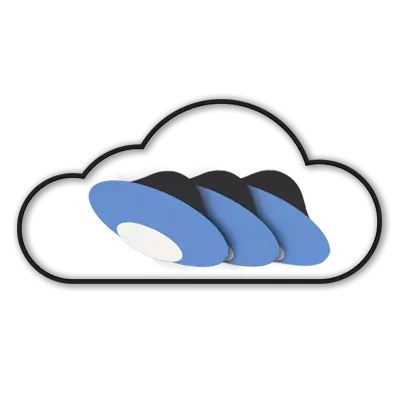
Miellyttävässä yhteydessä Yandex-levyn kanssa vain yksi asia on surullista: pieni korostettu tilavuus. Anna jopa mahdollisuus lisätä tilaa, mutta silti tarpeeksi.
Kirjoittaja rikkoi päänsä pitkään yhdistää useita levyjä tietokoneeseen ja jopa niin, että tiedostot tallennetaan vain pilvessä ja tietokoneen etiketeissä.
Sovelluksen Yandex kehittäjien ei anna samanaikaisesti työskennellä useita tilejä, Windows standardi työkaluja voi kytkeä useisiin verkkoasemiin yhdestä osoitteesta.
Päätös löydettiin. Tämä on tekniikka WebDAV ja asiakas CAROTDAV . Tämän tekniikan avulla voit muodostaa yhteyden arkistoon, kopioida tiedostoja tietokoneesta pilviin ja takaisin.
CarotDAV: n avulla voit myös tarkistaa tiedostoja yhdestä arkistosta (tili) toiseen.
Voit ladata asiakkaan tällä linkillä.
Vihje: Lataa Kannettava versio Ja kirjoita kansio ohjelmaan USB-muistitikulla. Tämä versio tarkoittaa asiakkaan työtä ilman asennusta. Tällä tavoin voit käyttää arkistosi mistä tahansa tietokoneesta. Lisäksi asennettu sovellus voi kieltäytyä aloittamasta toista kopiota.
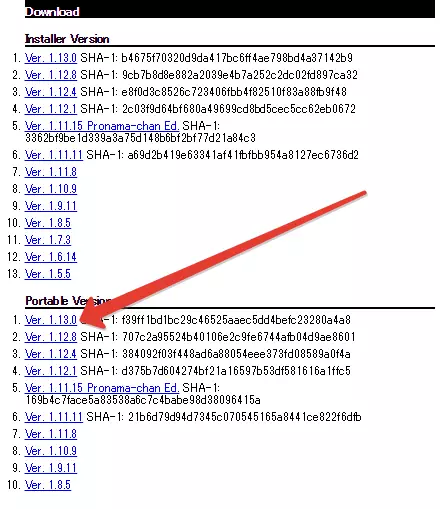
Joten päätimme työkalujen kanssa, nyt jatkamme toteuttaa. Suorita asiakas, siirry valikkoon "Tiedosto", "Uusi yhteys" ja valitse "WebDAV".
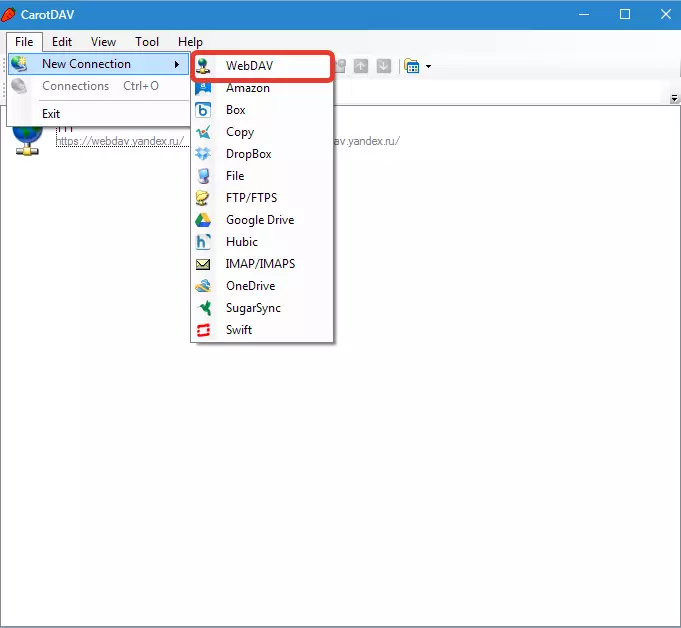
Avaa ikkunassa määrittää nimi uudelle yhteydelle, anna sisäänkirjautuminen Yandex-tilistä ja salasanasta.
Kentällä "URL" Kirjoita osoite. Yandex-levylle hän on:
https://webdav.yandex.ru.
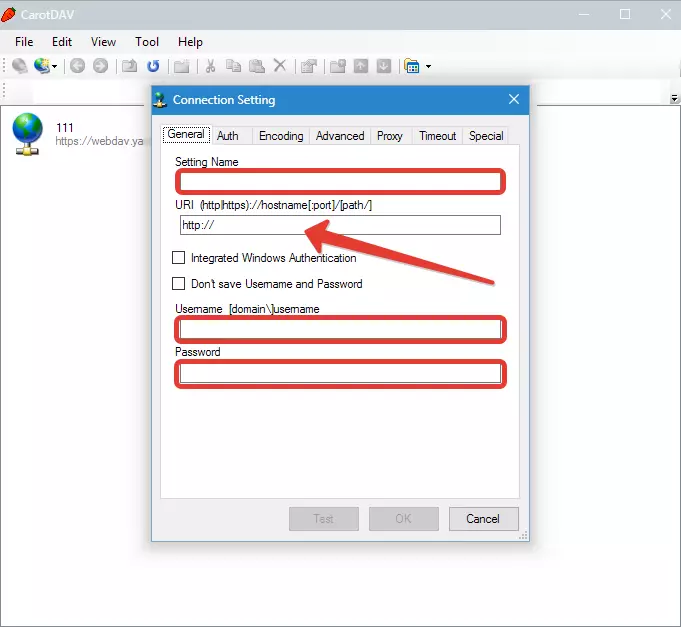
Jos turvatarkoituksiin haluat syöttää käyttäjätunnuksen ja salasanan joka kerta ja tarkista alla olevassa kuvakaappauksessa määritetty valintaruutu.
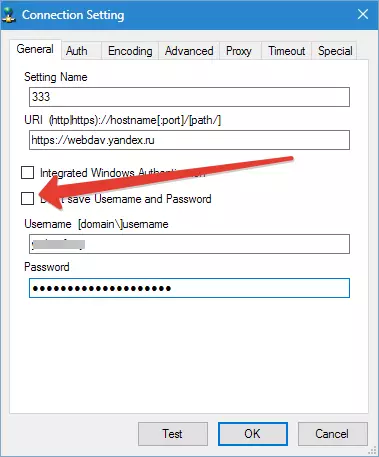
Lehdistö "OK".
Luo tarvittaessa useita yhteyksiä eri tietoihin (kirjautumissalasana).
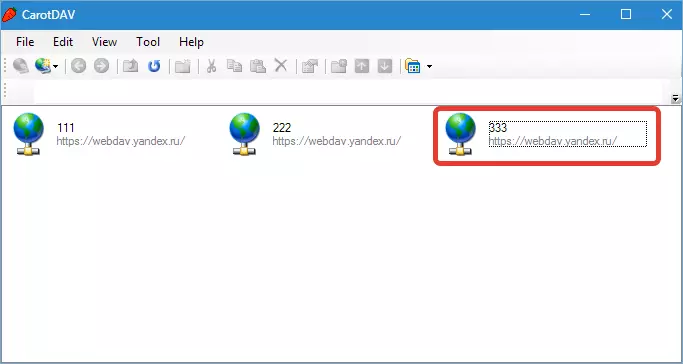
Avaa Cloud Double Napsauta yhteyskuvaketta.
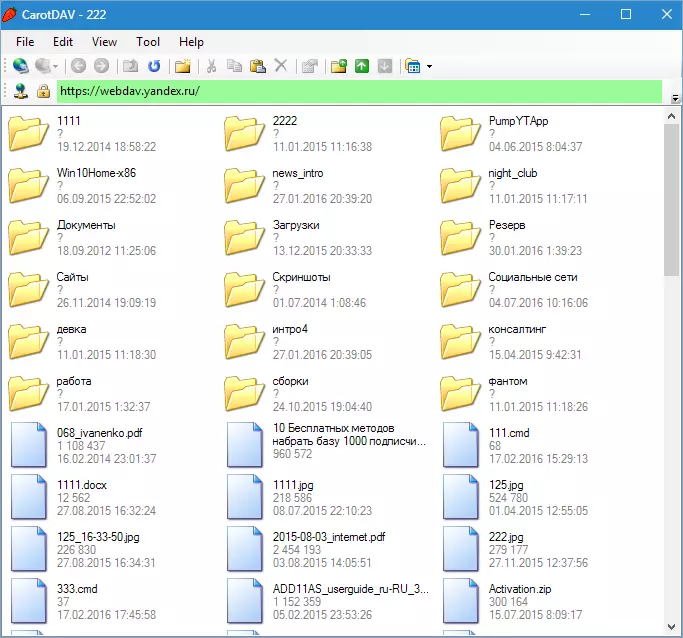
Jos haluat yhdistää samanaikaisesti useisiin tileihin, sinun on suoritettava toinen kopio ohjelmasta (kaksoisnapsauta suoritettavaa tiedostoa tai pikavalintaa).
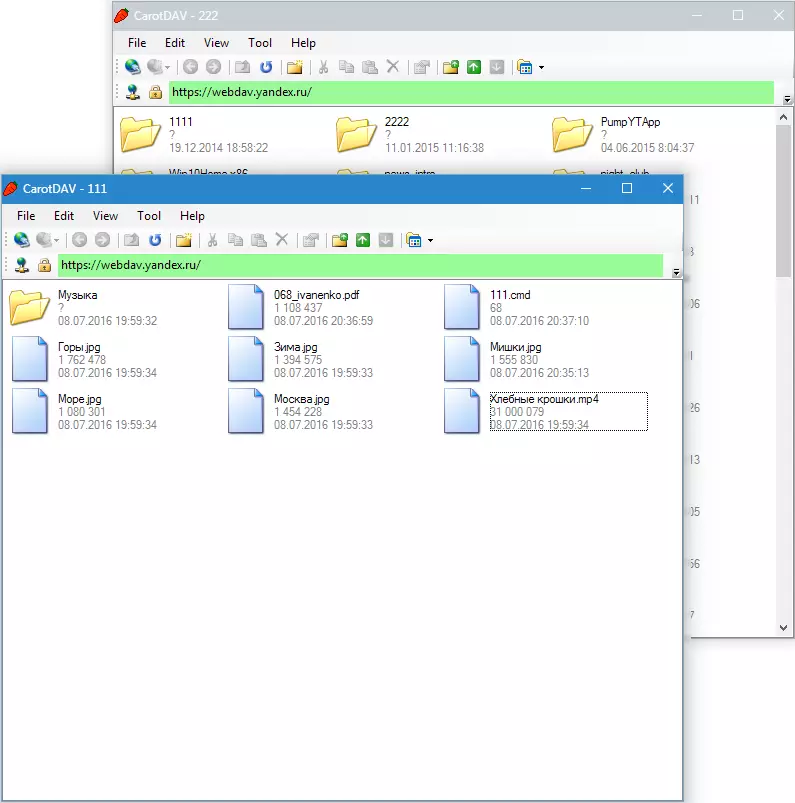
Voit työskennellä näiden ikkunoiden kanssa, samoin kuin tavanomaiset kansiot: Kopioi tiedostoja siellä ja takaisin ja poista ne. Hallinta tapahtuu asiakkaan sisäänrakennetun kontekstinvalikossa. Drag-N-DROP) toimii myös.
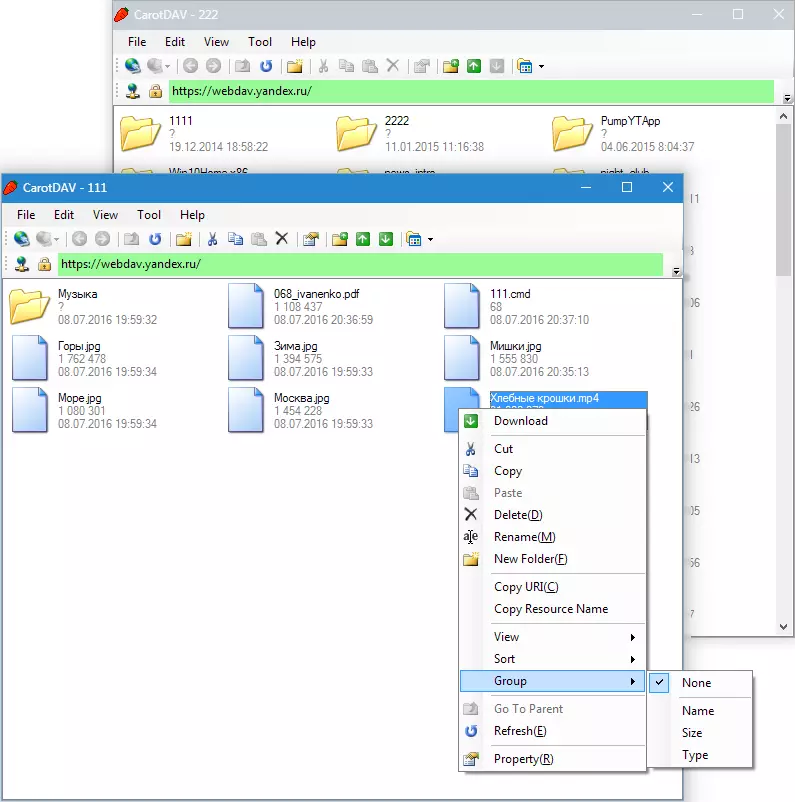
Yhteenveto. Tämän ratkaisun ilmeinen plus - tiedostot tallennetaan pilveen ja eivät ole kiintolevyä. Voit myös aloittaa rajoittamattoman määrän levyjä.
Minuses, huomautan seuraavat: Tiedoston käsittelyn nopeus riippuu Internet-yhteyden nopeudesta. Toinen miinus - ei ole mahdollista saada julkisia linkkejä tiedostojen jakamiseen.
Toisessa tapauksessa voit aloittaa erillisen tilin ja työskennellä normaalissa tilassa sovelluksen kautta ja kirjeitä, jotka on kytketty asiakkaan kautta, käytä varastotiloina.
Tämä on niin mielenkiintoinen tapa yhdistää Yandex-levy WebDAV-asiakkaan kautta. Tällainen ratkaisu on kätevä niille, jotka aikovat työskennellä kahden ja useamman pilvivaraston kanssa.
